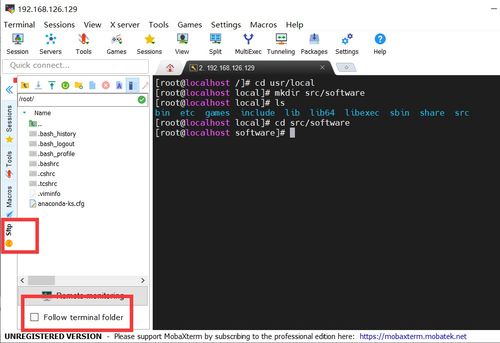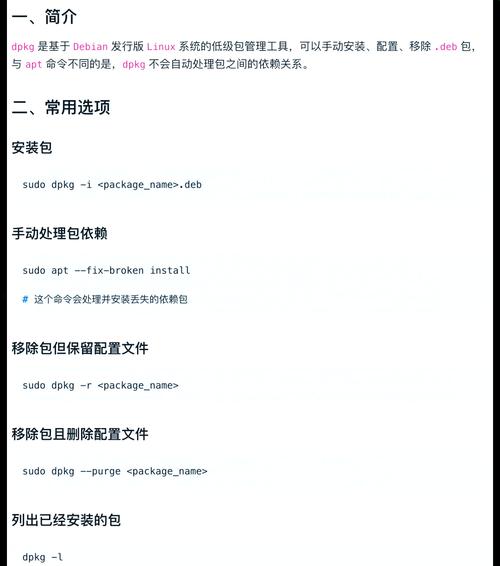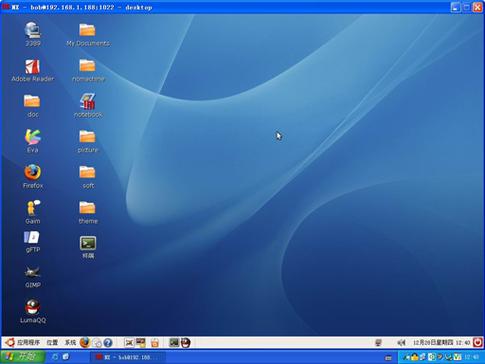安装Windows 7系统可以按照以下步骤进行:
1. 准备工具: 一张空白的DVD或USB闪存盘,用于制作Windows 7安装介质。 Windows 7安装文件,可以从微软官网购买或下载正版ISO文件。
2. 创建安装介质: 如果使用DVD,将ISO文件刻录到空白DVD上。 如果使用USB闪存盘,需要使用Windows 7 USB/DVD Download Tool或其他软件将ISO文件写入USB闪存盘。
3. 设置BIOS: 启动电脑,进入BIOS设置(通常按Del、F2或F10键,具体取决于电脑品牌)。 在BIOS中更改启动顺序,将DVD或USB闪存盘设置为第一启动设备。
4. 启动安装程序: 保存BIOS设置并退出,电脑将自动从安装介质启动。 如果提示按任意键以从CD/DVD启动,按任意键继续。
5. 安装Windows 7: 选择安装语言、时间和货币格式、键盘和输入方法,然后点击“下一步”。 点击“现在安装”。 在“请阅读许可条款”页面,选中“我接受许可条款”,然后点击“下一步”。 选择安装类型,推荐选择“自定义(高级)”。 在“您想将Windows安装在何处?”页面,选择要安装Windows的硬盘分区。如果需要,可以创建新的分区或删除现有分区。 点击“下一步”,开始安装过程。
6. 设置用户账户: 安装完成后,设置计算机名称、用户账户名和密码。 选择网络位置(家庭、工作或公共)。
7. 安装驱动程序和更新: 安装必要的驱动程序,以确保所有硬件正常工作。 连接到互联网,安装Windows更新。
8. 安装常用软件: 根据需要安装常用的应用程序,如浏览器、办公软件、安全软件等。
9. 备份和恢复: 建议创建系统恢复盘和备份重要数据,以防系统故障或数据丢失。
请注意,Windows 7已经停止主流支持,微软建议用户升级到更安全的Windows版本,如Windows 10或Windows 11。如果您继续使用Windows 7,请确保安装所有安全更新,并采取适当的安全措施。
Windows 7系统安装全攻略:轻松升级电脑操作系统

随着电脑使用时间的增长,系统可能会出现卡顿、响应慢等问题。这时,安装一个新的操作系统可能是解决问题的好方法。本文将详细介绍如何安装Windows 7系统,帮助您轻松升级电脑操作系统。
一、准备工作

在开始安装Windows 7之前,请确保您已经做好了以下准备工作:
备份重要文件:在安装新系统之前,请将电脑中的重要文件备份到外部存储设备,如U盘、移动硬盘或云存储服务。
获取Windows 7安装介质:您可以通过购买Windows 7安装光盘或下载Windows 7 ISO镜像文件来获取安装介质。
准备U盘或光盘:制作Windows 7启动盘或准备一张空白光盘,用于安装系统。
了解电脑配置:确保您的电脑硬件满足Windows 7的最低配置要求。
二、设置BIOS启动顺序

为了从U盘或光盘启动电脑,您需要进入BIOS设置,更改启动顺序。
重启电脑,在开机时按下相应的键(如DEL、F2、F12等)进入BIOS设置界面。
在BIOS设置界面中,找到“Boot”选项。
选择“Boot Device Priority”或类似选项。
将U盘或光盘设置为第一启动设备。
保存设置并退出BIOS。
三、制作Windows 7启动盘
使用U盘制作Windows 7启动盘,以便从U盘启动电脑进行安装。
下载Windows 7 ISO镜像文件。
使用第三方软件(如大白菜U盘启动盘制作工具)制作启动盘。
将Windows 7 ISO镜像文件复制到U盘中。
完成制作后,将U盘插入电脑。
四、安装Windows 7系统
从U盘启动电脑后,按照以下步骤安装Windows 7系统:
选择安装语言、时间格式和键盘布局。
点击“下一步”。
阅读许可协议,点击“我接受许可条款”。
选择安装类型,通常选择“自定义(高级)”。
选择安装位置,创建分区或使用默认设置。
点击“下一步”开始安装。
安装完成后,电脑会自动重启。
设置电脑名称、用户账户和密码。
五、安装驱动程序和更新
安装Windows 7系统后,请确保安装必要的驱动程序和更新,以提高系统性能和安全性。
连接到互联网,通过Windows Update下载最新的更新补丁。
安装必要的硬件驱动程序,如显卡、网卡、声卡等。
安装常用的软件,如浏览器、办公软件等。
通过以上步骤,您就可以轻松安装Windows 7系统,为您的电脑带来更好的性能和体验。在安装过程中,请注意备份重要文件,并确保电脑硬件满足系统要求。